Identificare quale processo o applicazione sta utilizzando un file specifico è molto utile su Windows, soprattutto per la risoluzione di problemi quali errori di blocco dei file, arresti anomali dell’applicazione o comportamenti imprevisti come l’impossibilità di salvare un file. In questo tutorial ti mostreremo quattro semplici metodi per identificare rapidamente quale processo sta utilizzando un file su Windows.
Nota: i passaggi seguenti sono testati per funzionare su Windows 10 e 11.
Metodi per vedere quale processo sta utilizzando un file su Windows
Ecco quattro metodi che puoi seguire per identificare il processo o il programma utilizzando un file. Nella maggior parte dei casi, il primo metodo, che mostra come utilizzare l’applicazione Resource Monitor integrata per identificare il processo utilizzando un file, è tutto ciò che serve. Tuttavia, se non ha funzionato o stai cercando metodi alternativi, segui gli altri tre metodi.
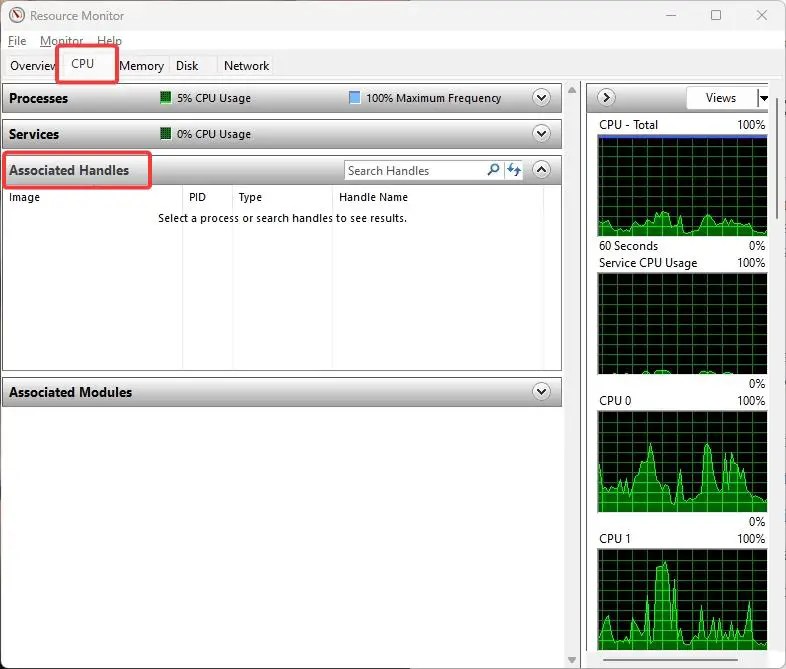
1. Utilizzo di Resource Monitor
Resource Monitor è un’applicazione integrata che fornisce informazioni dettagliate sulle risorse del sistema come CPU, memoria, rete, servizi, processi in esecuzione e processi che utilizzano file specifici.
p>
1. Premi la scorciatoia tasto Windows + R per aprire la finestra di dialogo Esegui.
2. Inserisci resmon nel campo vuoto e fai clic su OK per aprire Monitor risorse.
3. Passare alla scheda CPU nella finestra Monitoraggio risorse.
4. Nella scheda CPU, fai clic sulla scheda Gestioni associate per espanderla.
5. Digita il nome file completo o parziale nel campo Cerca.
6. Recourse Monitor mostrerà tutti i processi utilizzando il file.
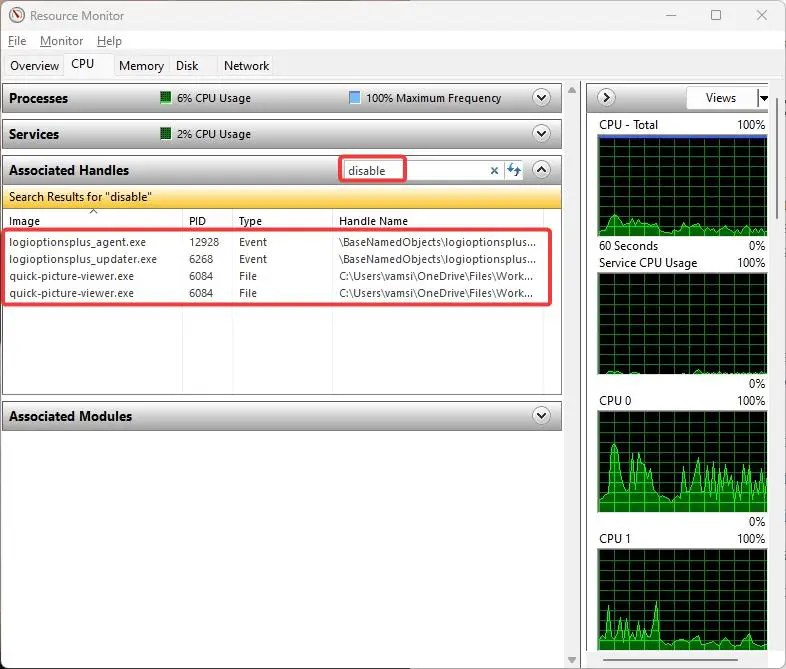
7. Per interrompere l’utilizzo del file da parte di un processo, è sufficiente fare clic con il pulsante destro del mouse sul processo e selezionare Termina processo.
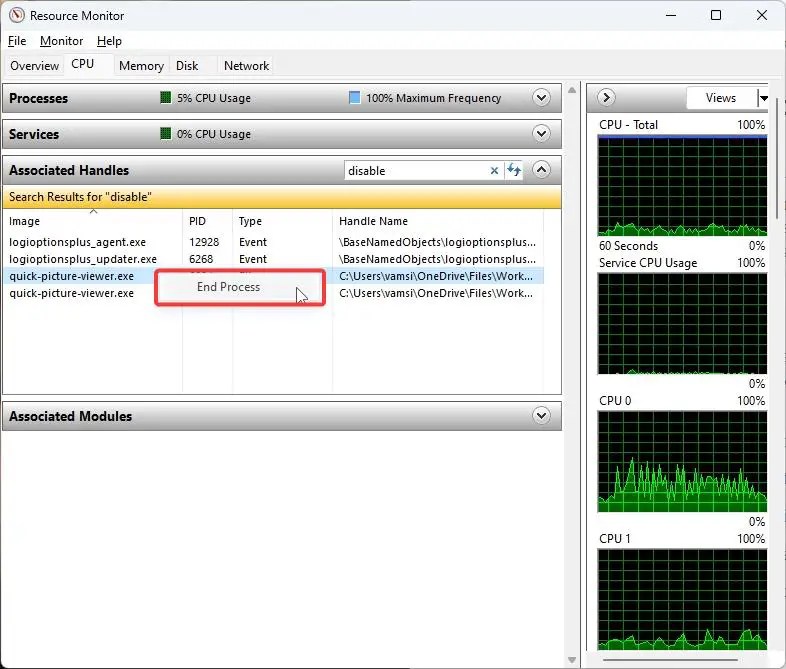
8. Fai clic su Termina processo nella finestra di conferma.
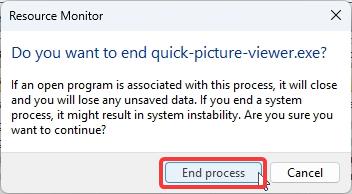
2. Comando PowerShell
Se desideri utilizzare PowerShell, tieni presente che è piuttosto limitato di per sé. Pertanto, utilizzeremo un’applicazione gratuita di Microsoft chiamata Handle. È uno strumento da riga di comando che ti fornisce tutte le informazioni su quale programma ha un particolare file o directory aperta.
1. Per prima cosa, scarica Handle.
2. Fai clic con il pulsante destro del mouse su di esso e seleziona Estrai tutto.
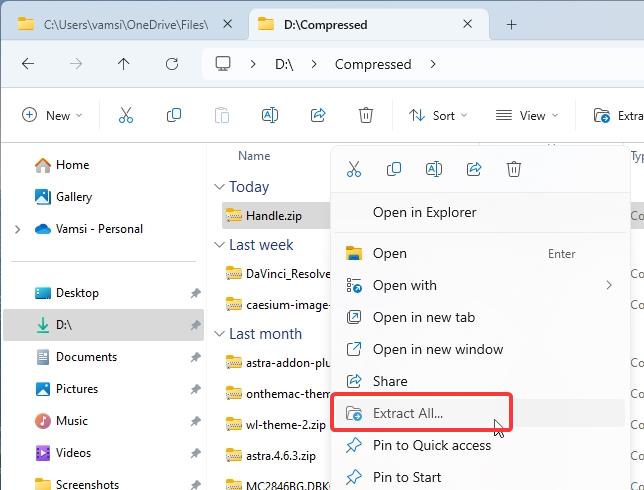
3. Fai clic sul pulsante Estrai per estrarre il file zip nella stessa cartella.
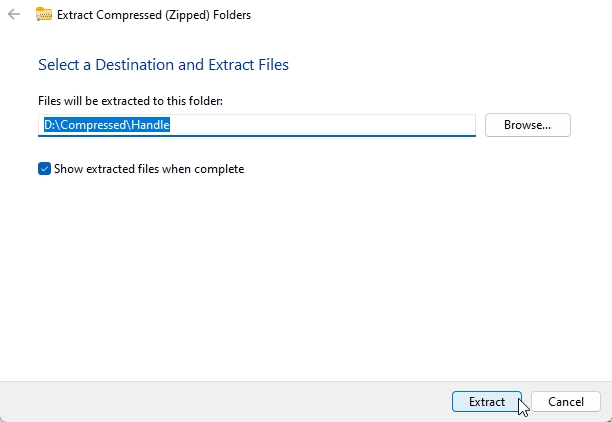
4. Fai clic con il pulsante destro del mouse sul logo di Windows sulla barra delle applicazioni e seleziona l’opzione Terminale (amministratore). In alternativa, puoi anche cercare Windows PowerShell nel menu Start, selezionarlo e fare clic su Esegui come amministratore.
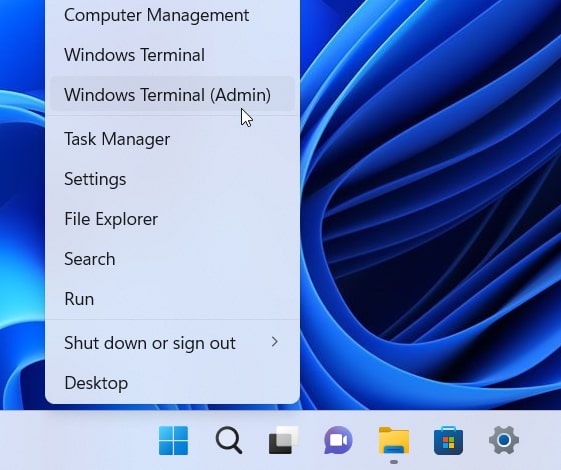
5. Nella scheda/finestra di PowerShell, esegui il comando cd di seguito per accedere alla cartella di estrazione.
cd”C:\path\to\extracted\folder”
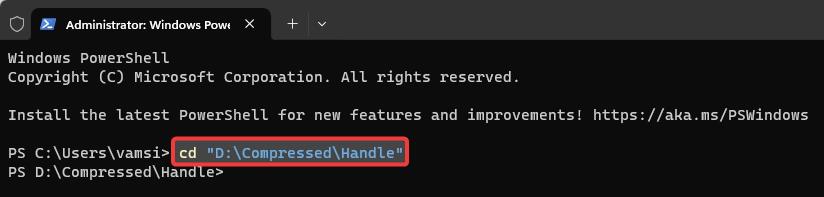
6. Esegui handle.exe con il nome completo del tuo file (insieme alla sua estensione) come argomento. Ad esempio:
.\handle.exe-a”YourFullFileNameHere”
7. Fai clic su Accetto.
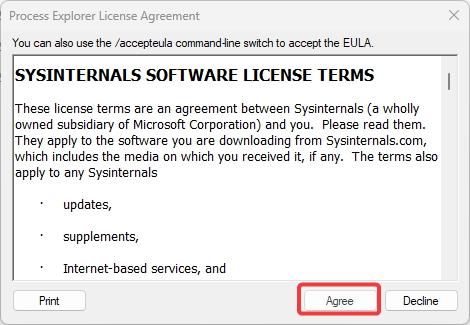
8. La finestra di PowerShell eseguirà la scansione e mostrerà tutti i processi e i programmi che utilizzano quel particolare file.
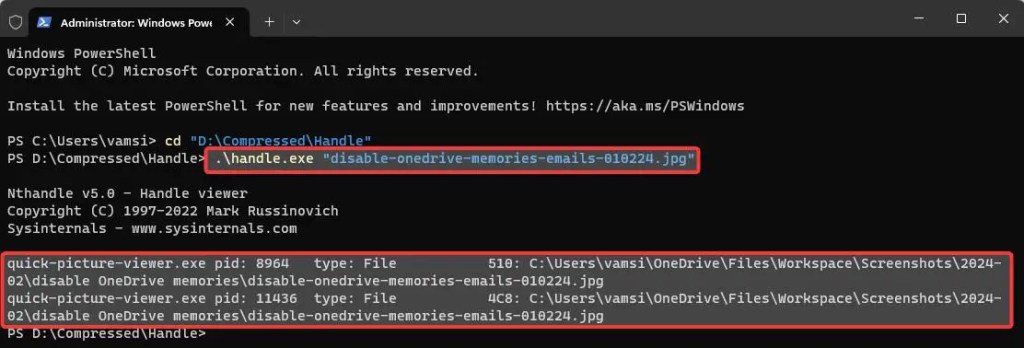
3. Utilizzo di File Locksmith in PowerToys
PowerToys è un’applicazione gratuita di Microsoft che aggiunge diversi potenti strumenti e funzioni a Windows. Uno di questi strumenti è File Locksmith. Utilizzando questo strumento PowerToys, puoi trovare il programma utilizzando un file particolare. Ecco come.
1. Scarica e installa PowerToys.
2. Apri il menu Start, cerca PowerToys e fai clic sul risultato principale per aprire PowerToys.
3. Attiva il modulo File Locksmith.
4. Apri Esplora file, trova il file, fai clic con il pulsante destro del mouse su di esso e seleziona Mostra altre opzioni.
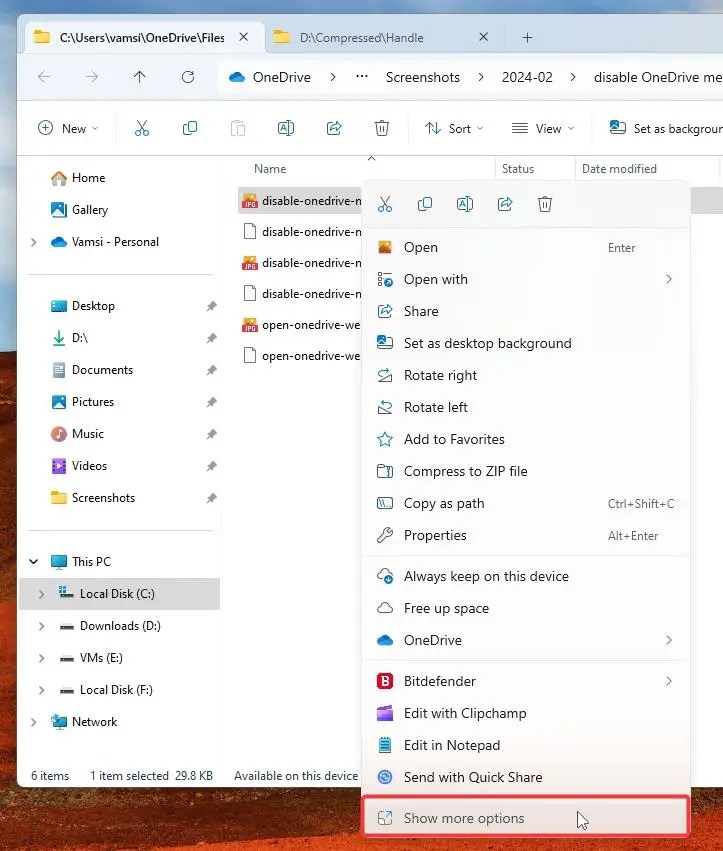
5. Seleziona l’opzione Sblocca con File Locksmith.
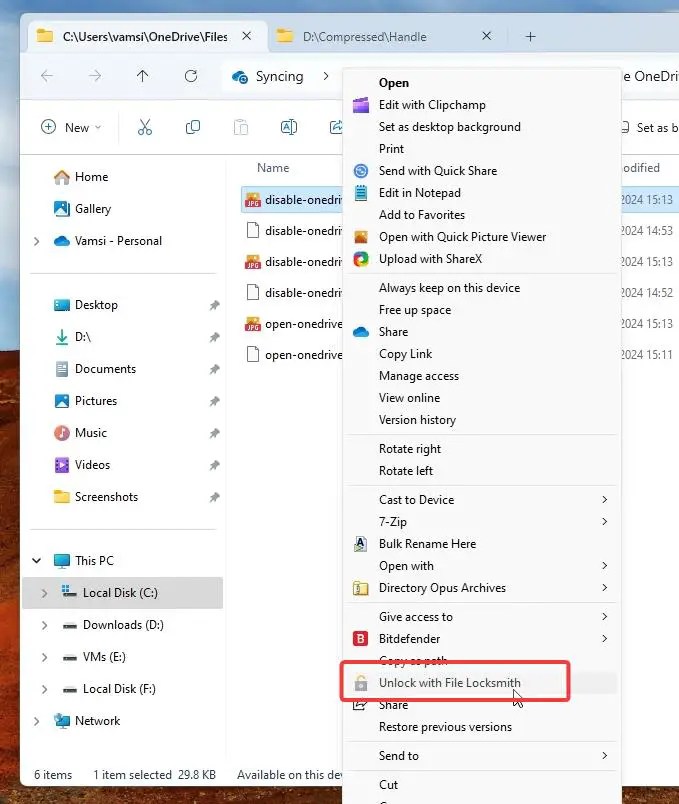
6. Vedrai il processo che utilizza il file nella finestra File Locksmith. Se lo desideri, fai clic sul pulsante Termina operazione per chiudere il processo e sbloccare il file.
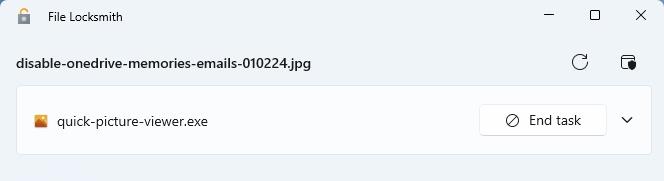
4. Utilizzo di Process Explorer
Process Explorer è un’altra potente utility di Microsoft che può mostrare le applicazioni utilizzando un file.
1. Scarica Process Explorer dal sito Web Microsoft.
2. Fai clic con il pulsante destro del mouse sul file zip scaricato, seleziona Estrai tutto, quindi fai clic su Estrai per estrarre il file zip nella stessa cartella. p>
3. Apri la cartella estratta, fai clic con il pulsante destro del mouse sul file procexp.exe e seleziona Esegui come amministratore.
4. Fai clic su Accetto.
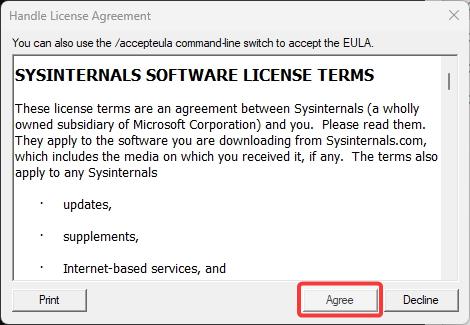
5. Nella finestra Process Explorer, seleziona Trova > Trova handle o DLL (puoi anche premere Ctrl + Maiusc + F).
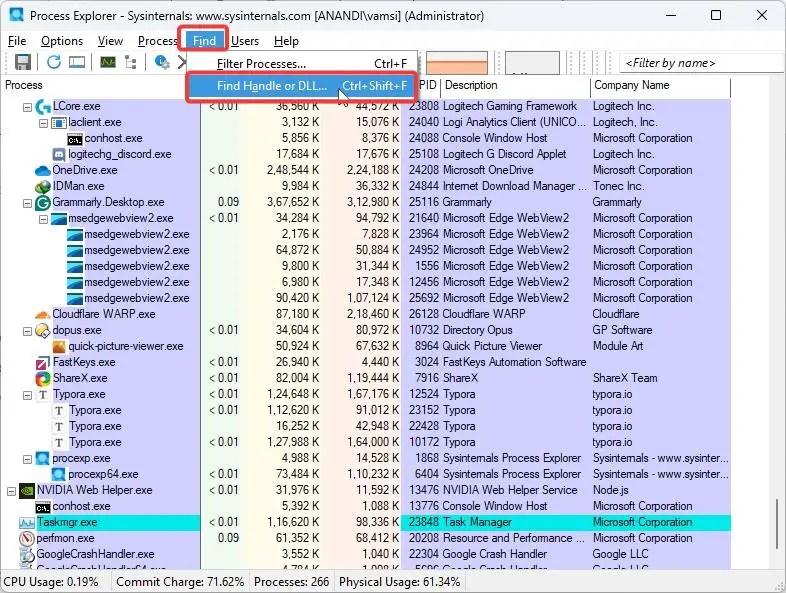
6. Digita il nome del file e fai clic su Cerca.
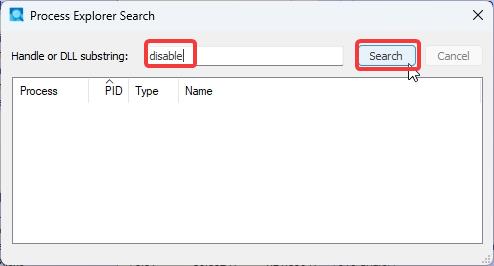
7. Process Explorer mostra tutti i processi che utilizzano quel particolare file. Seleziona il processo e verrà evidenziato nella finestra principale.
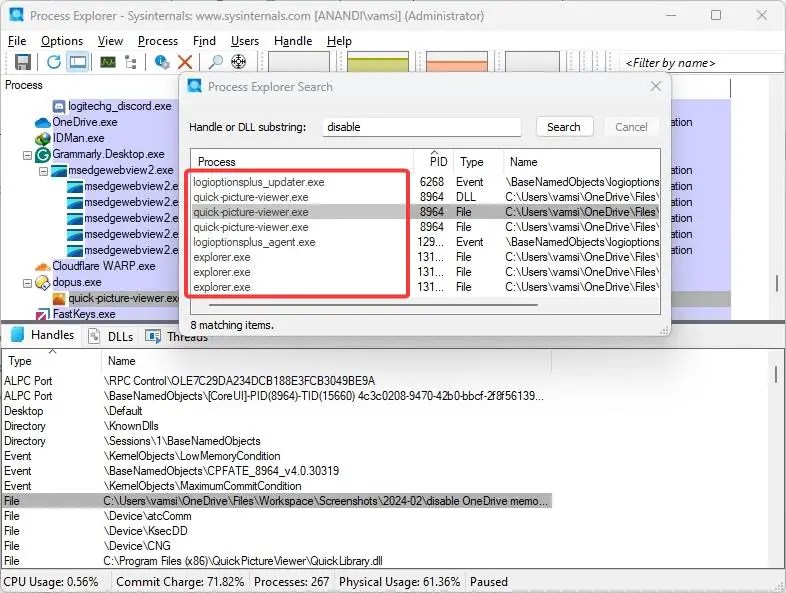
8. Se lo desideri, fai clic con il pulsante destro del mouse sul processo e seleziona Termina processo per terminare il processo e sbloccare il file.
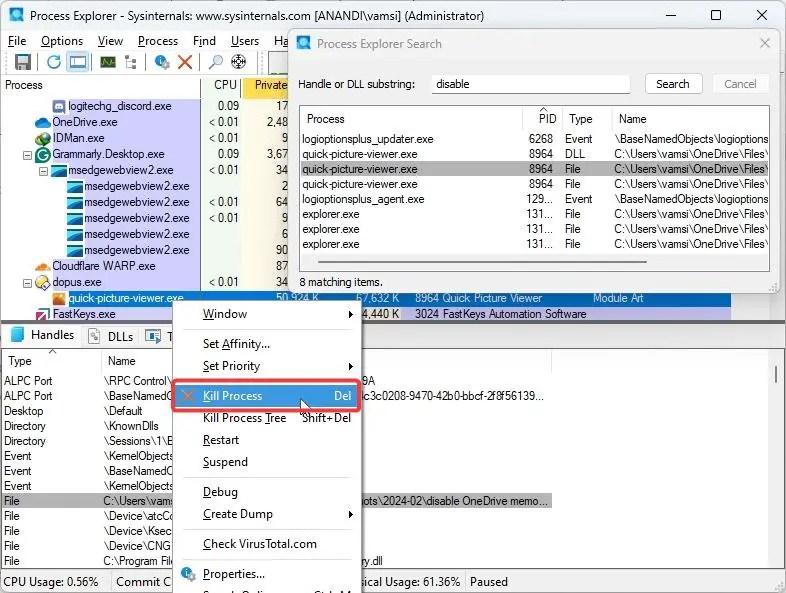
Ecco qua! Questi sono i quattro metodi che puoi utilizzare per vedere quale programma o processo sta utilizzando un file specifico. Se hai domande, commenta qui sotto e ti risponderemo.